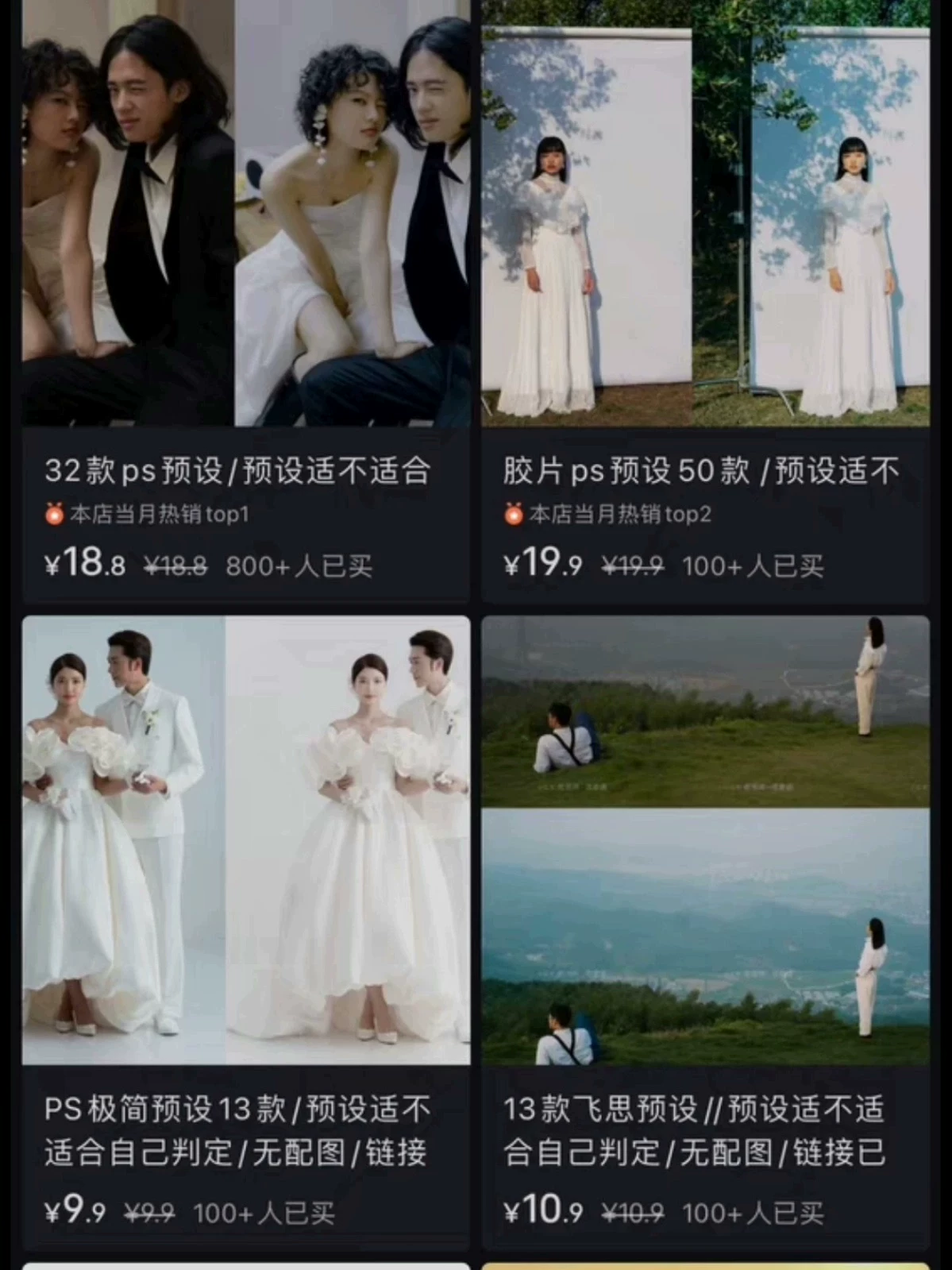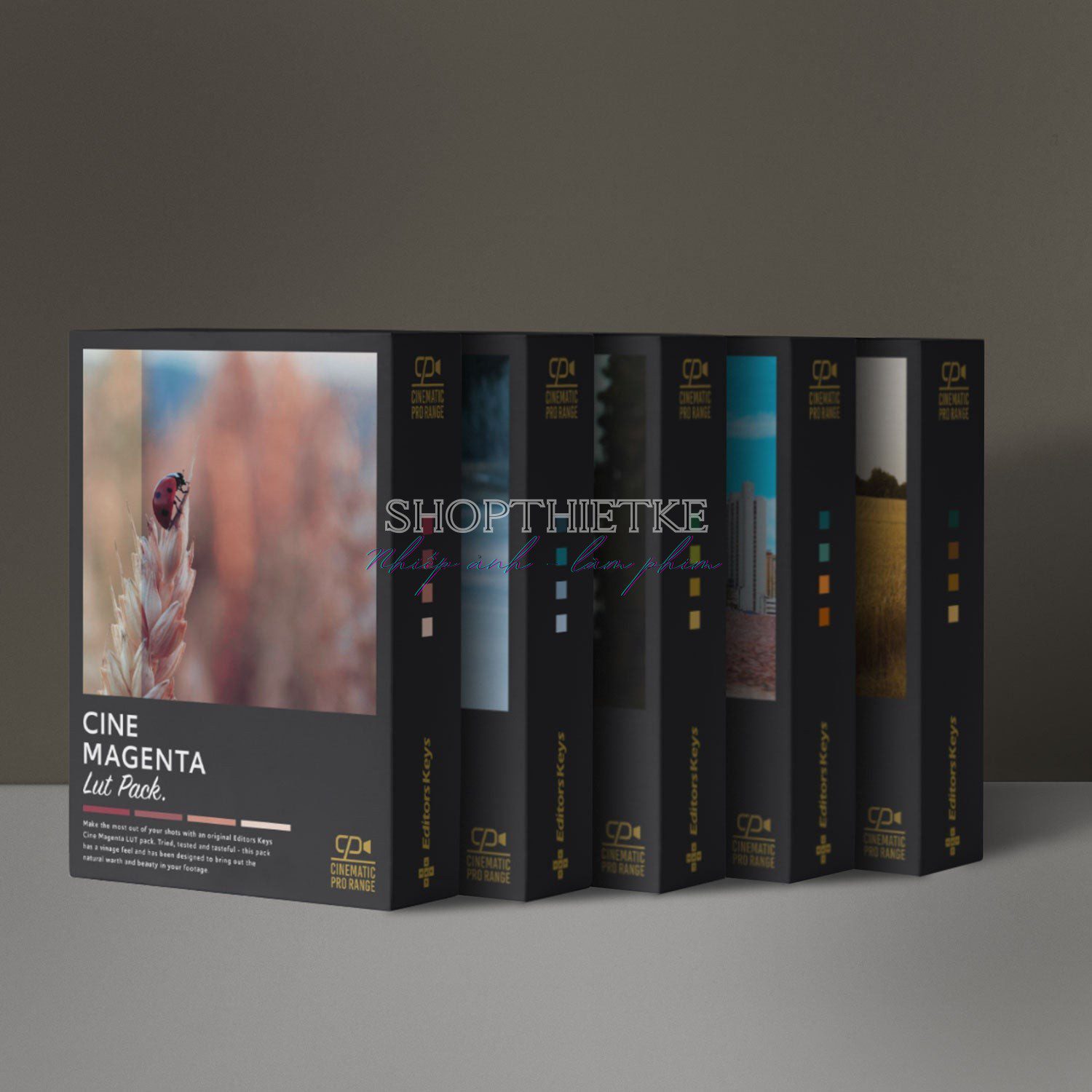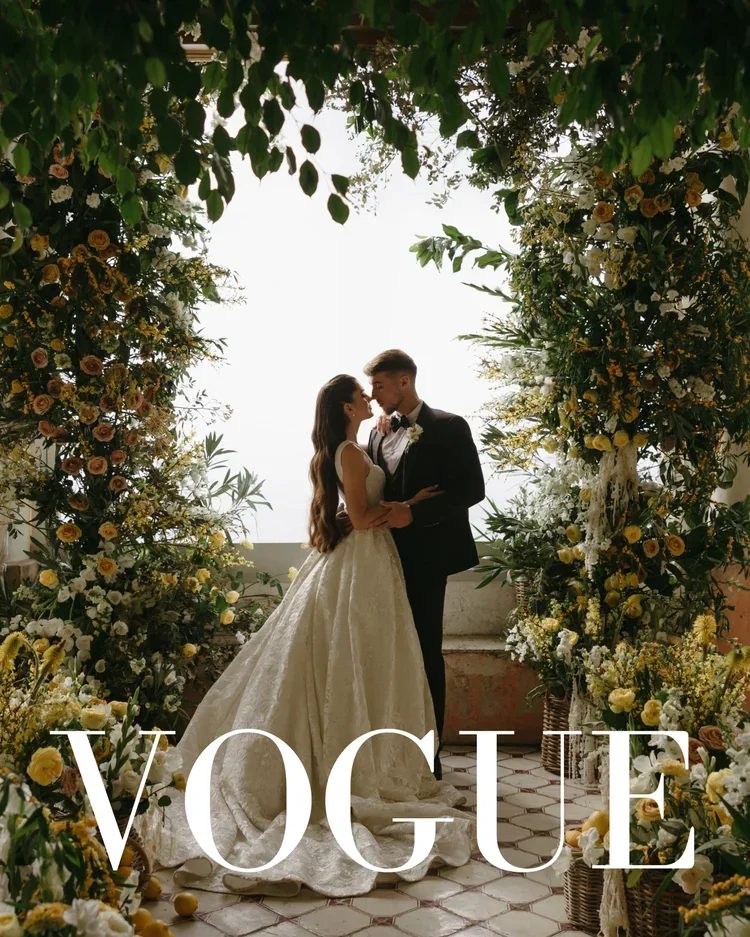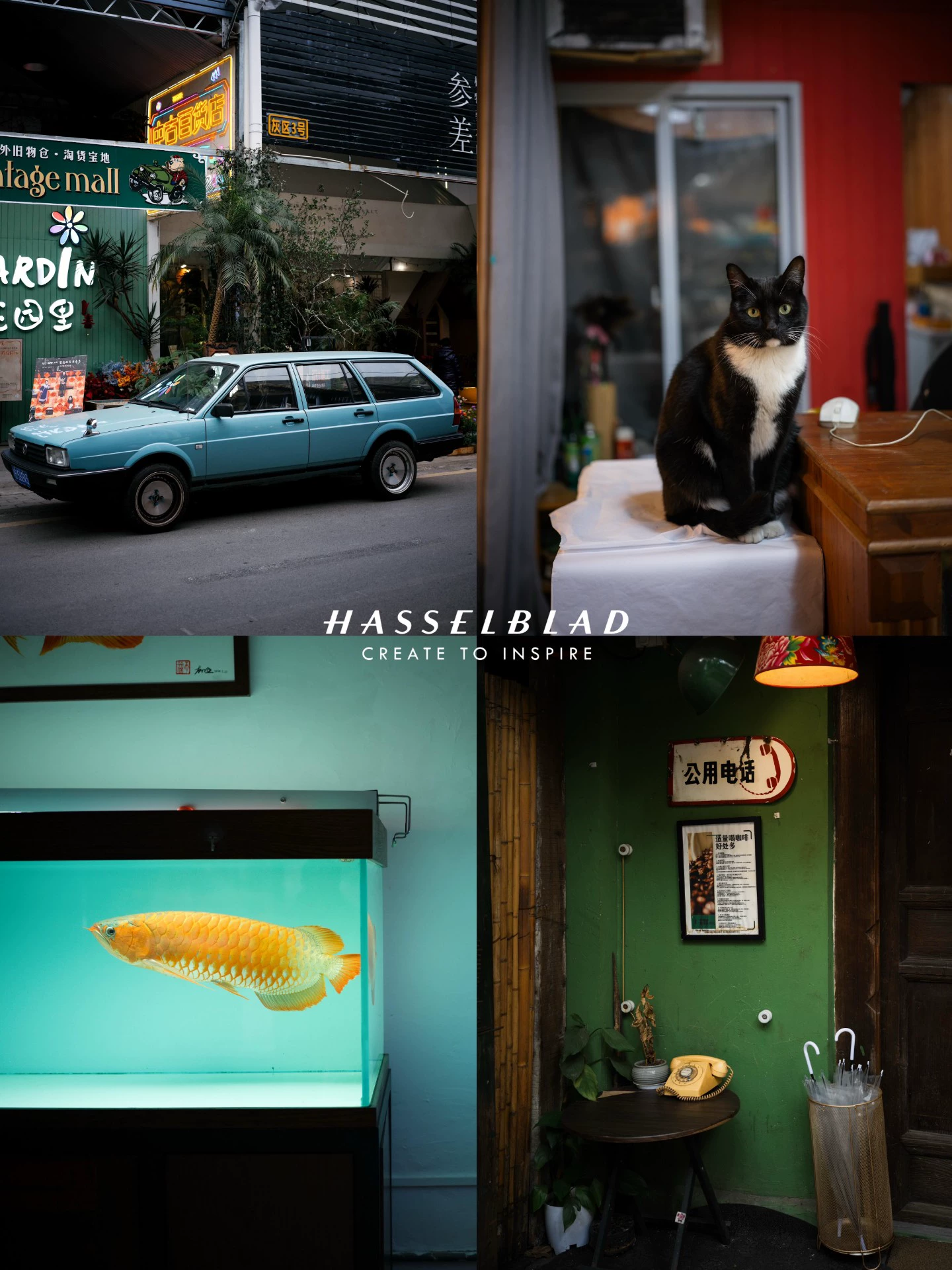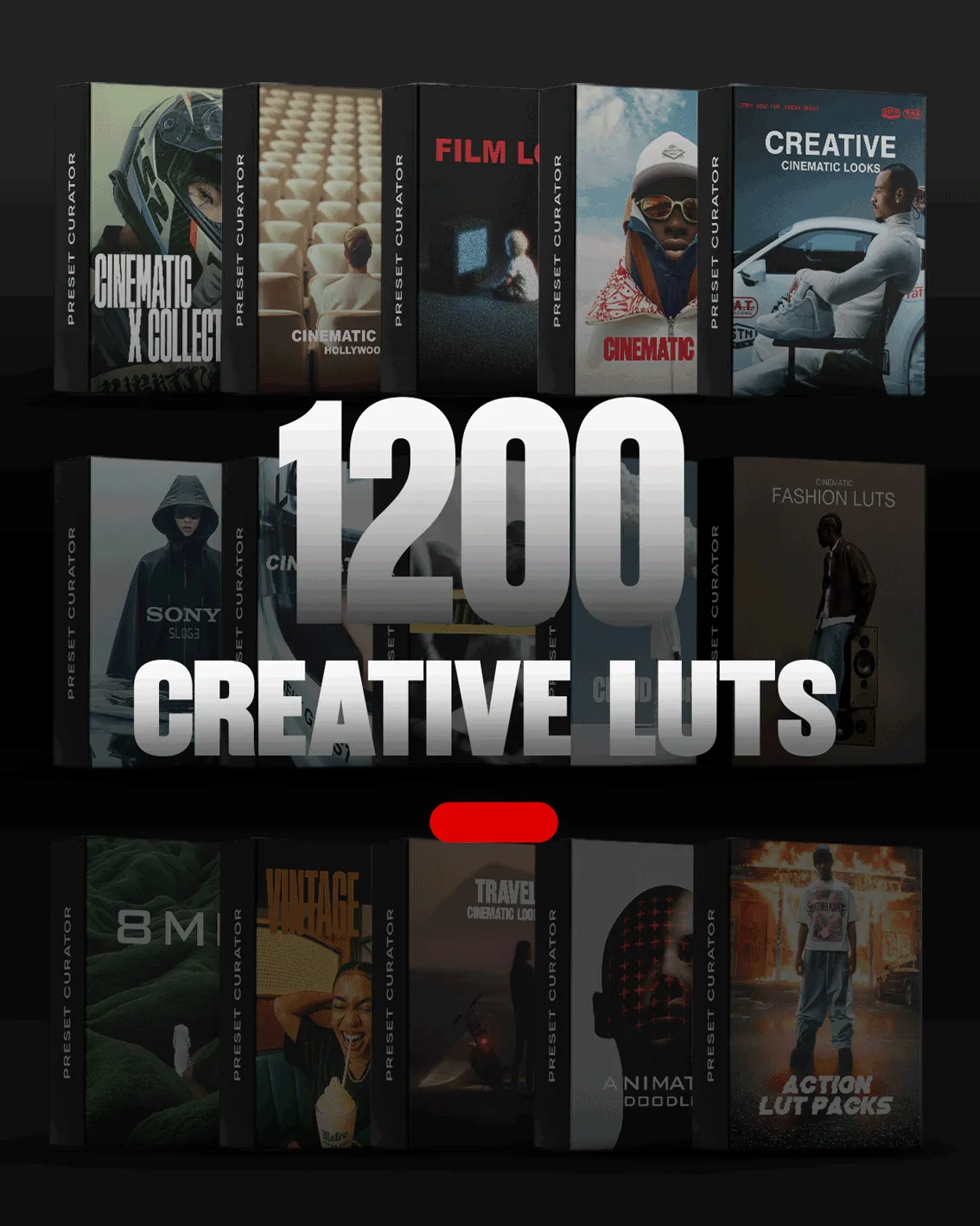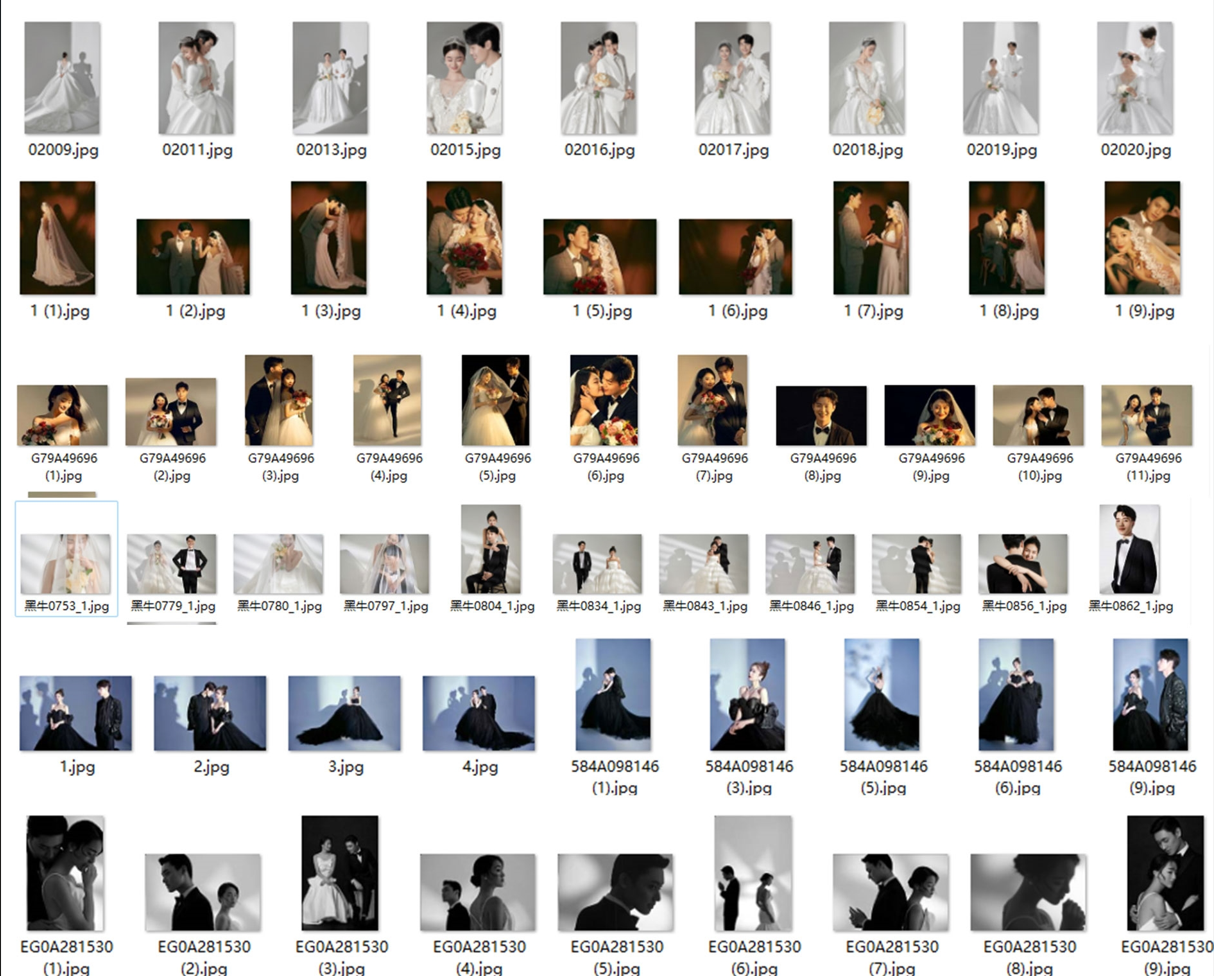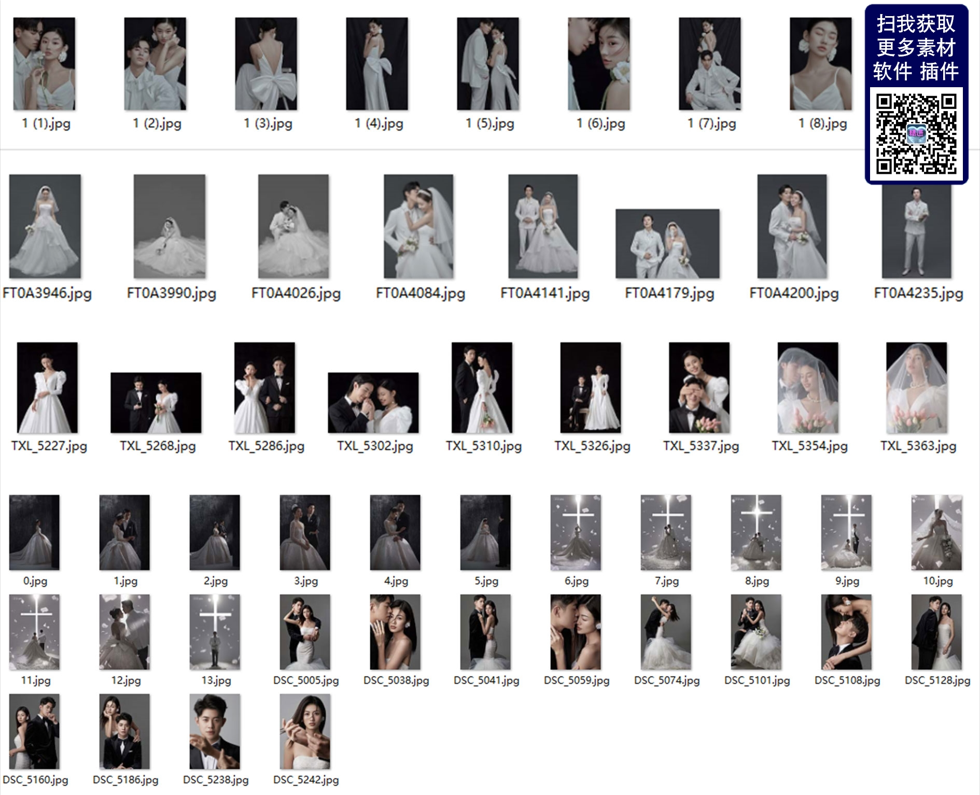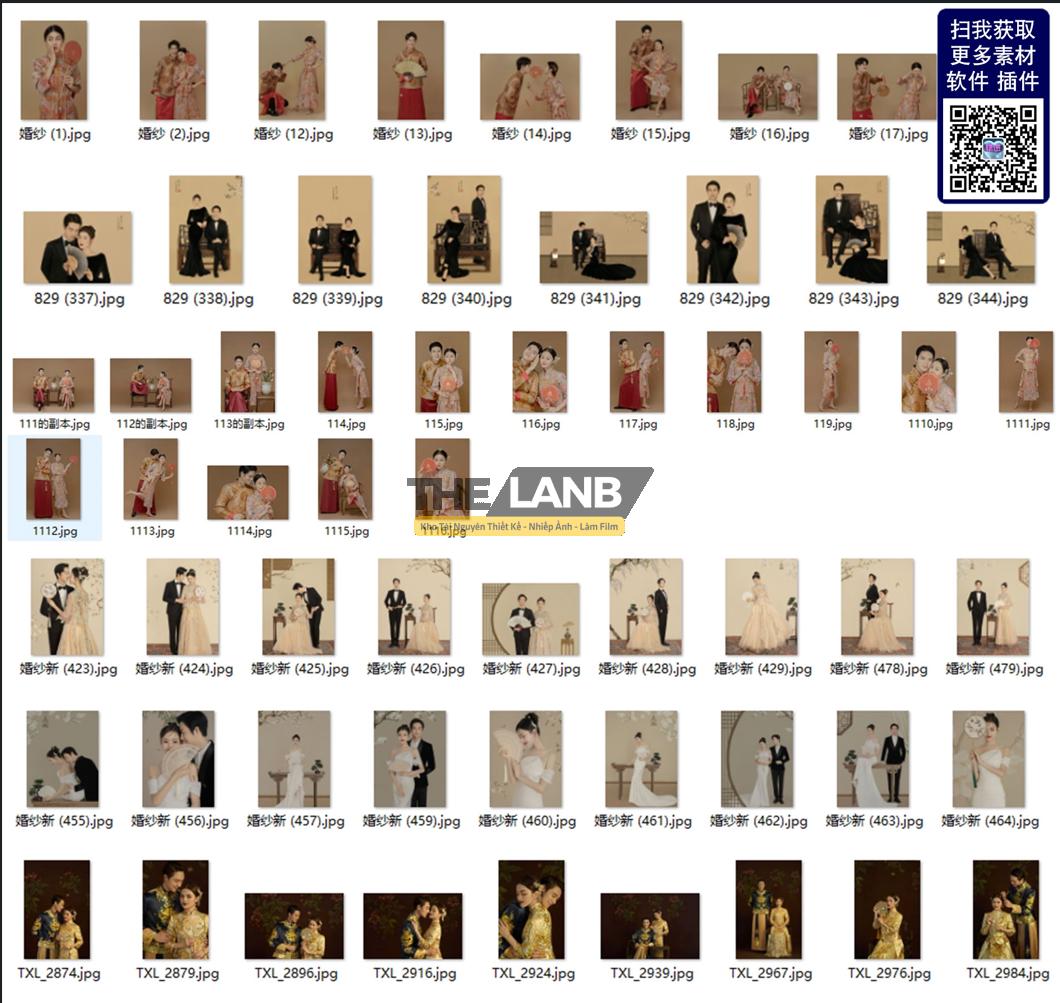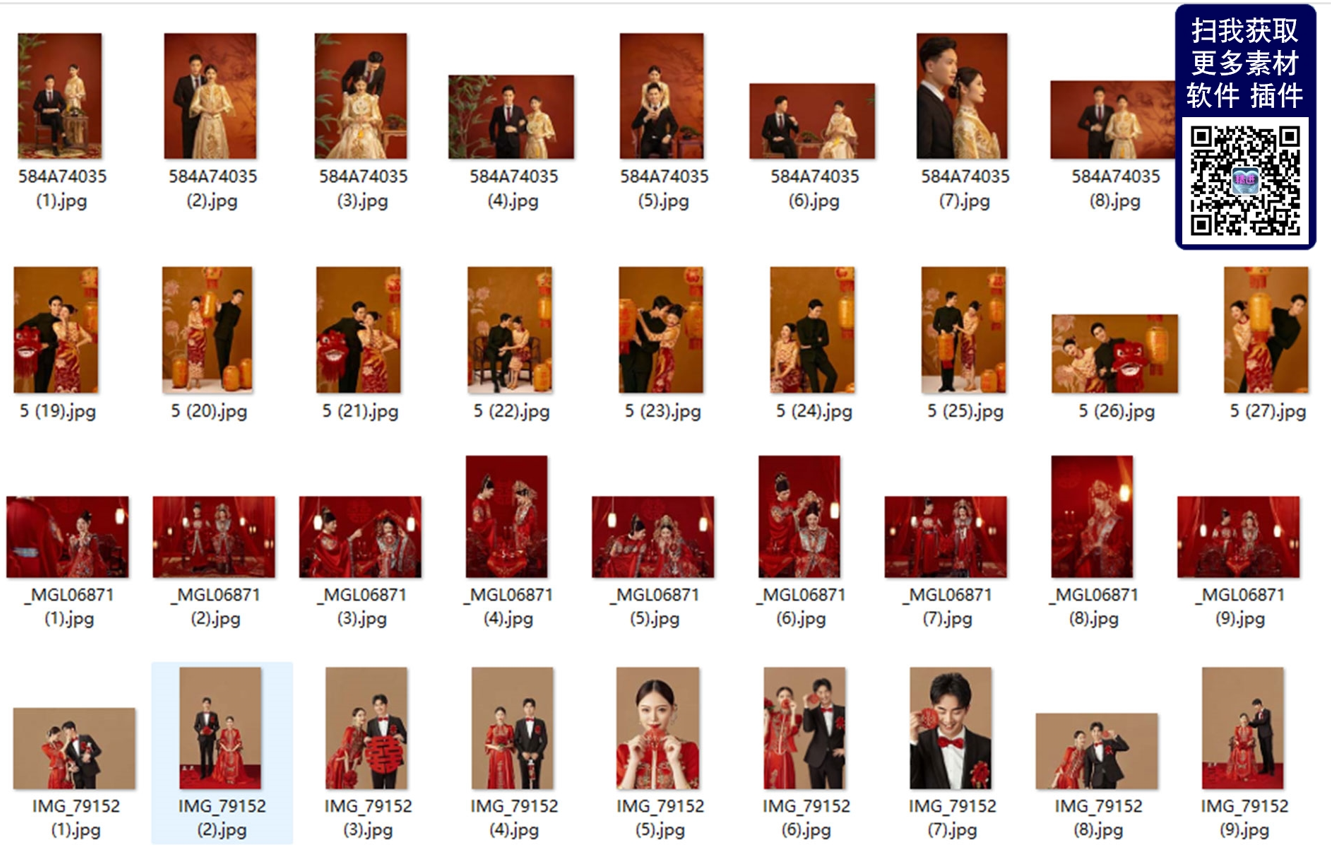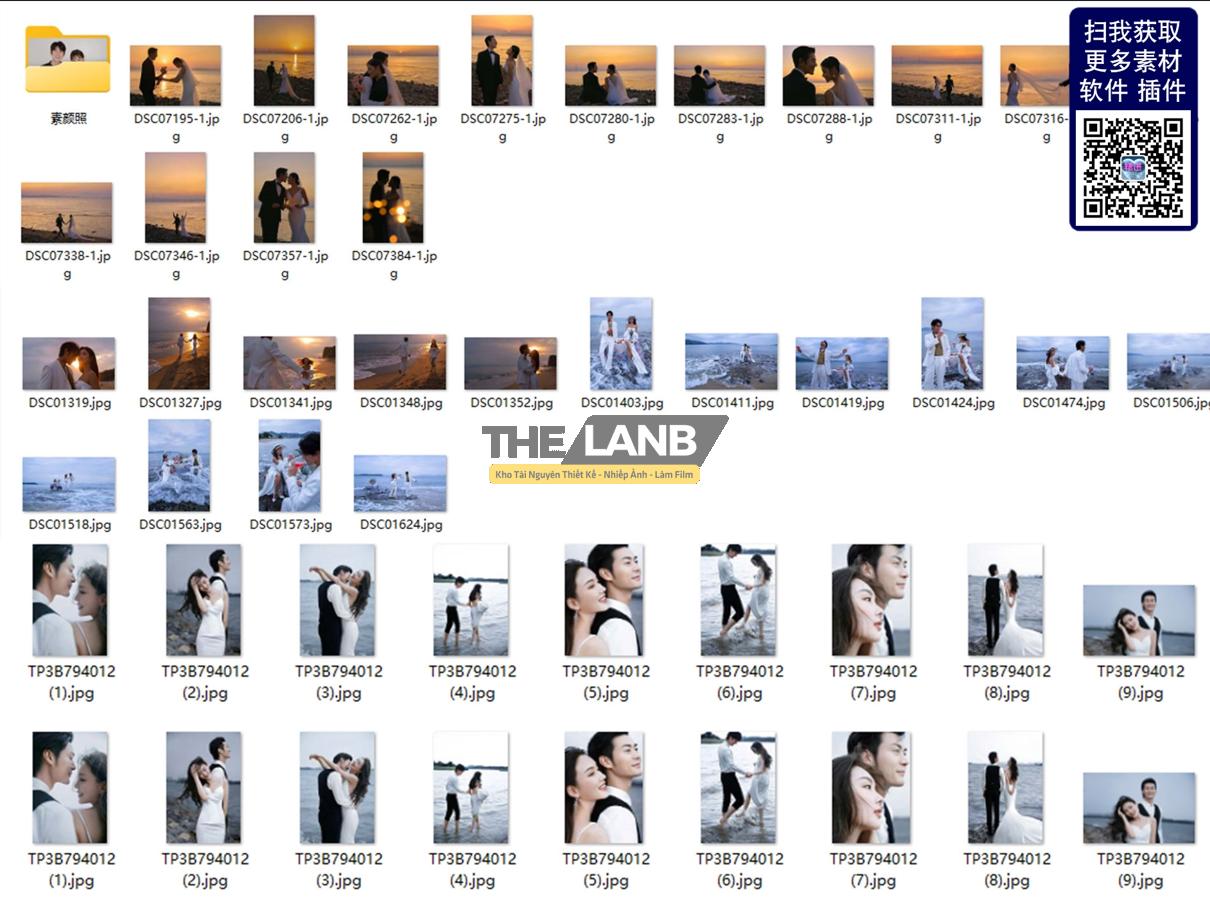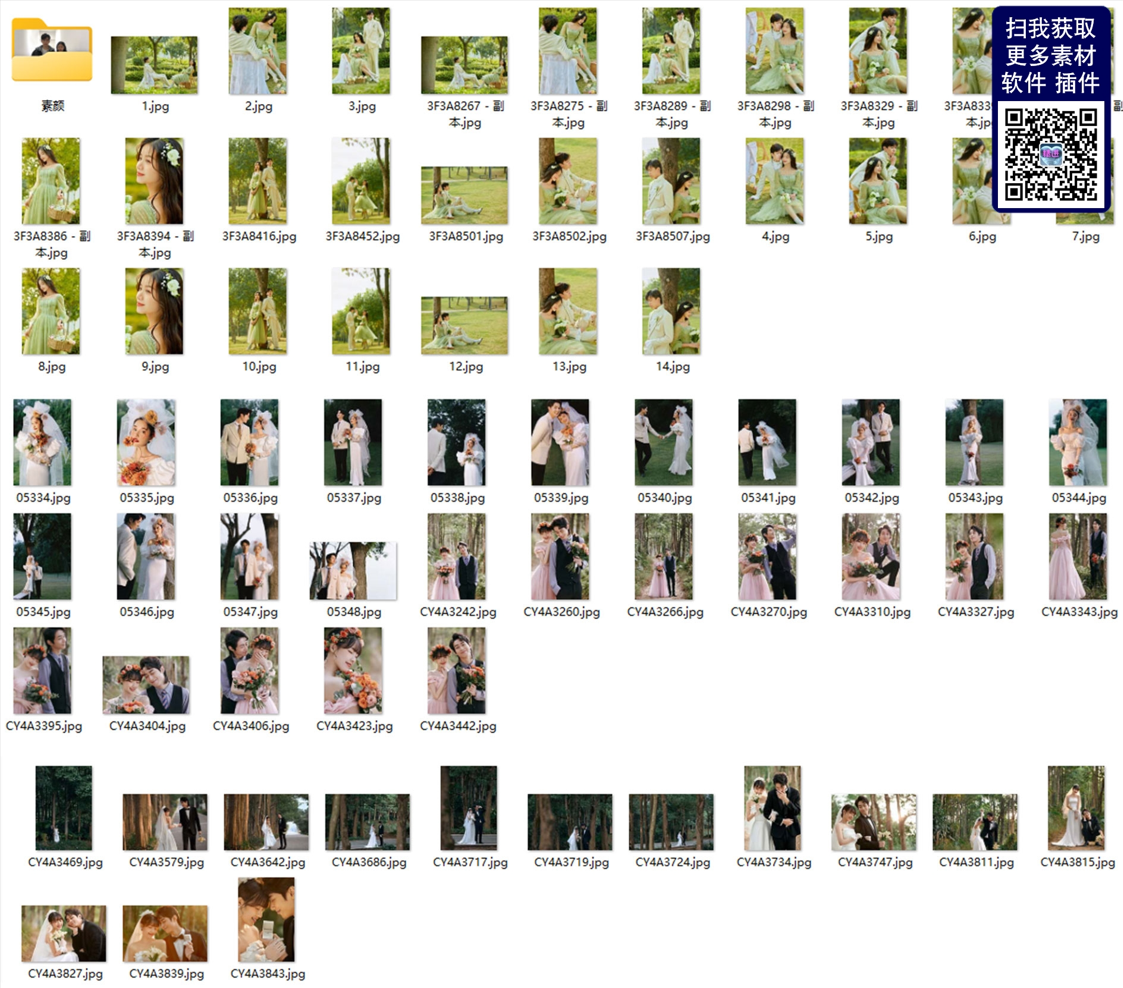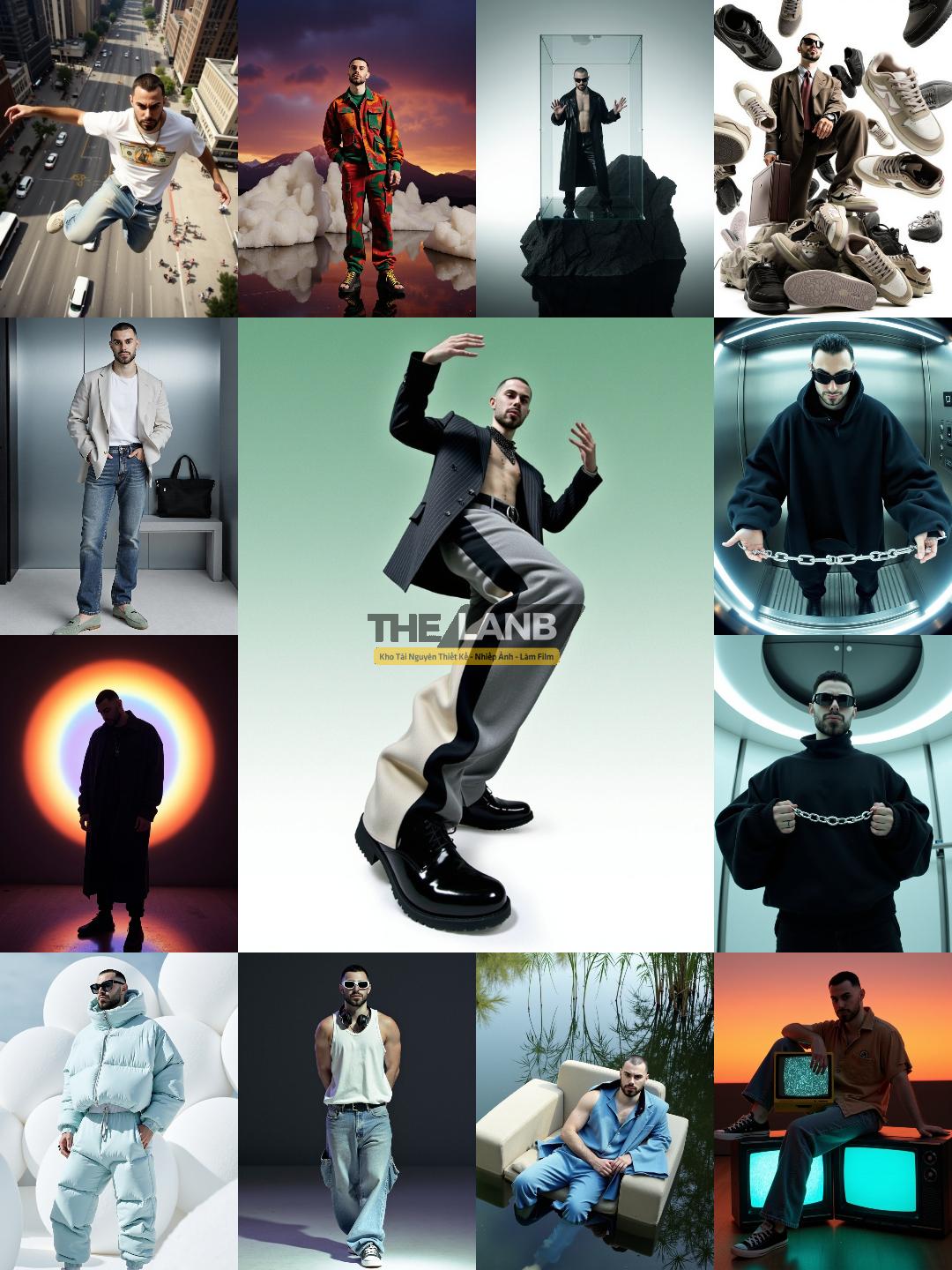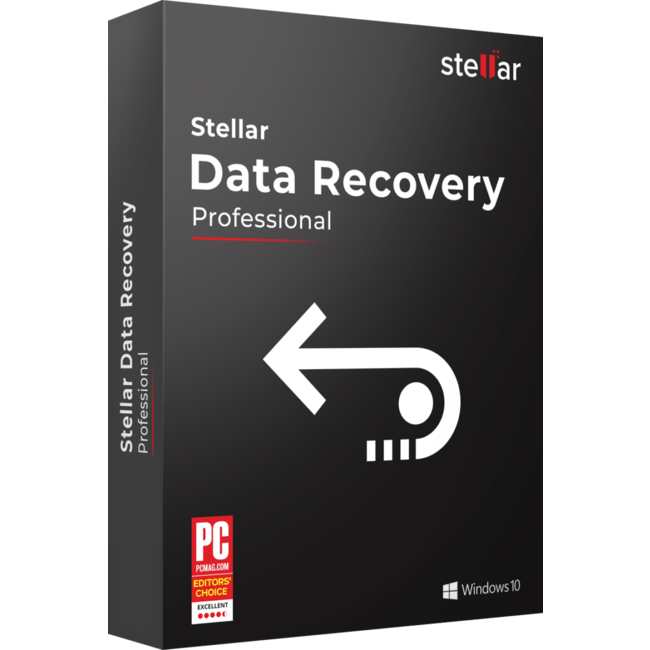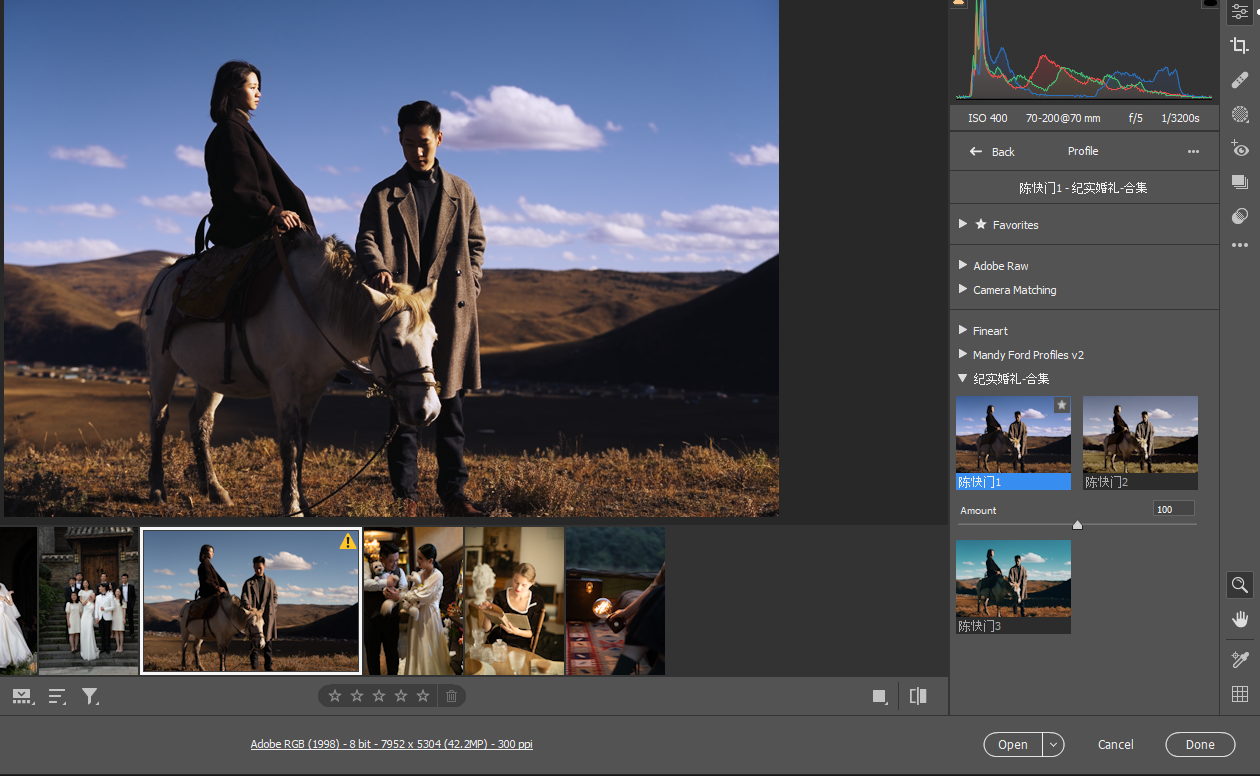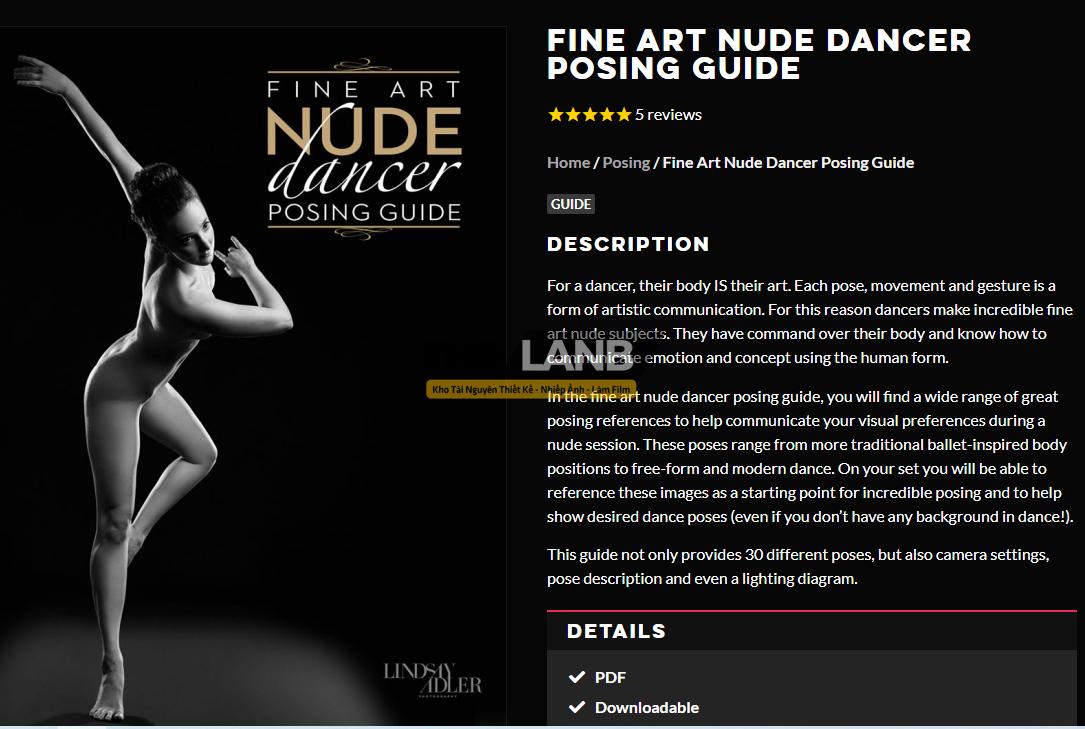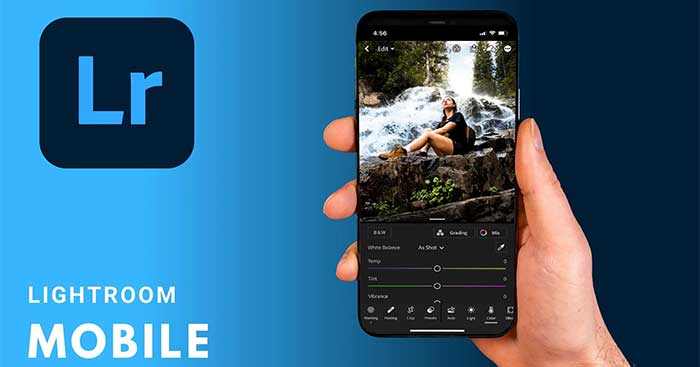Font Việt Hóa, Tips Hay
[Share Tips] Hướng Dẫn Tạo Chữ Ký Cá Nhân Và Share Font Chữ Ký Việt Hoá Cực Đẹp
Nếu chữ ký bạn quá xấu, không sao đâu vì rất nhiều người giống bạn. Với người lười nhát như mình, việc tìm kiếm font chữ ký để tạo một chữ ký đẹp là điều mình thường làm, và may mắn thay mình đã tìm được một bộ font khá đẹp kèm rất nhiều glyphs rất đẹp thiết kế riêng cho mẫu chữ ký.
Dành cho các bạn chưa biết glyphs là gì thì đây:
Trong Photoshop, một glyph là một biến thể của một ký tự, chẳng hạn như chữ cái hoặc ký hiệu. Ví dụ: một phông chữ có thể có các glyph cho chữ A in hoa và chữ A in thường, cũng như chữ A với các đường nét khác nhau. Bảng điều khiển Glyphs cho phép bạn xem và chọn các glyph khác nhau có sẵn trong phông chữ hiện đang được sử dụng.
Để mở Bảng điều khiển Glyphs trong photoshop hoặc AI, hãy đi tới Window > Glyphs. Bảng điều khiển sẽ hiển thị một danh sách các glyph có sẵn trong phông chữ hiện đang được sử dụng. Bạn có thể sử dụng thanh cuộn ở bên phải bảng điều khiển để di chuyển qua các glyph khác nhau.
Để chọn một glyph, hãy nhấp vào nó trong bảng điều khiển. Glyph sẽ được chèn vào văn bản hiện được chọn. Bạn cũng có thể chọn nhiều glyph bằng cách nhấn và giữ phím Shift khi nhấp vào chúng.
Bảng điều khiển Glyphs cũng có một số tính năng khác, chẳng hạn như khả năng xem trước các glyph, tìm kiếm glyph và thay đổi thứ tự các glyph.
Bảng điều khiển Glyphs là một công cụ mạnh mẽ có thể giúp bạn thêm nhiều tính linh hoạt và sáng tạo vào thiết kế của mình.
Giờ tiếp tục hướng dẫn để bạn có thể có được một chữ ký cá nhân cực kì đẹp và dễ dàng với photoshop nhé.
Đầu tiên tải file chưa font về, có chứa 1 file FzSignRathi_Update.ttf, bạn click đúp vào font đó rồi chọn Install.
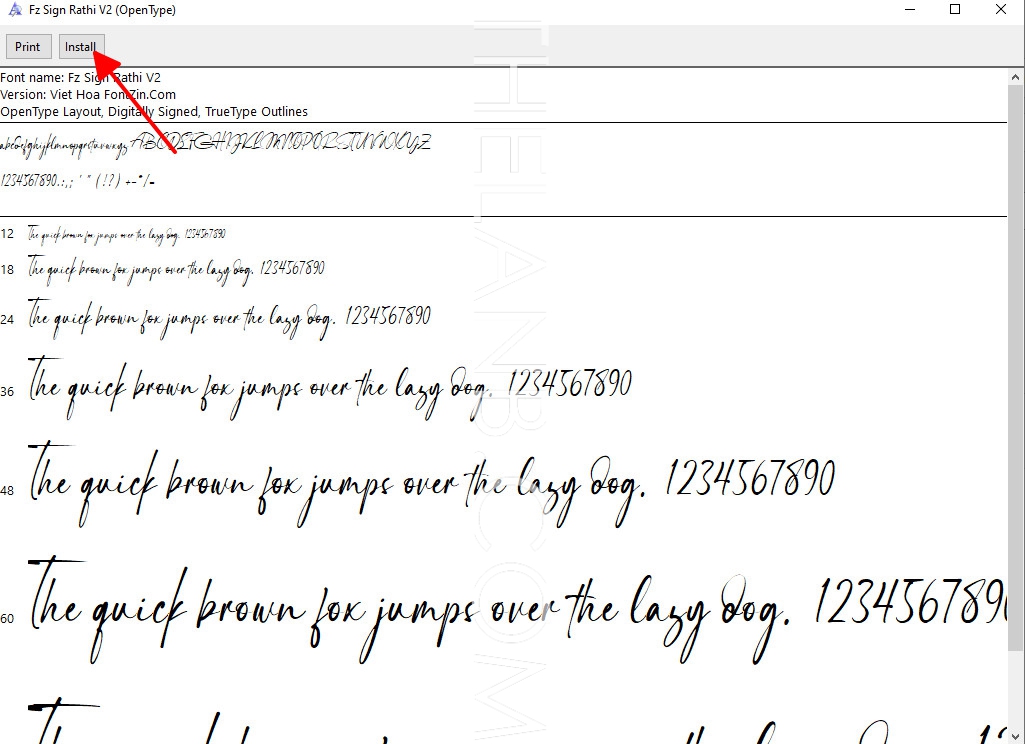
Tiếp theo mở photoshop lên, mở một file mới sau đó chọn Text, chọn vào font mới cài tên là Fz Sign Rathi V2
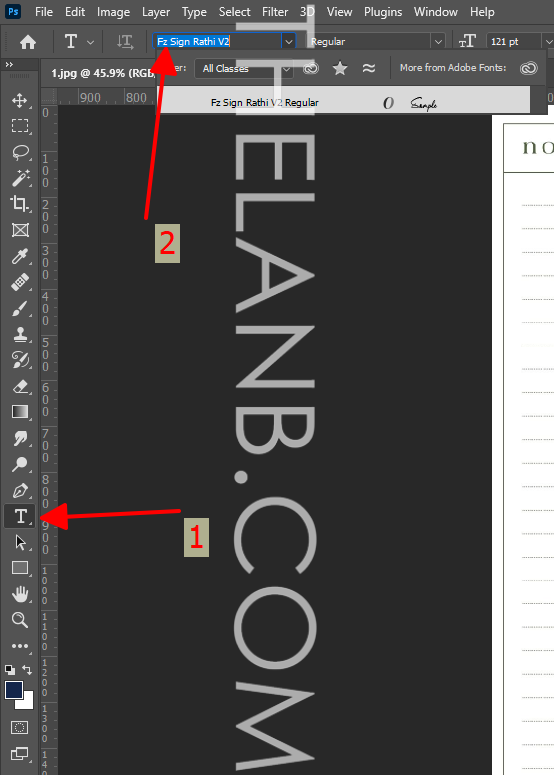
Tiếp theo gõ tên của bạn hoặc cái gì bạn thích để tạo chữ ký, như mình gõ là thelanb.com kết quả cũng được khoảng 60% rồi đó
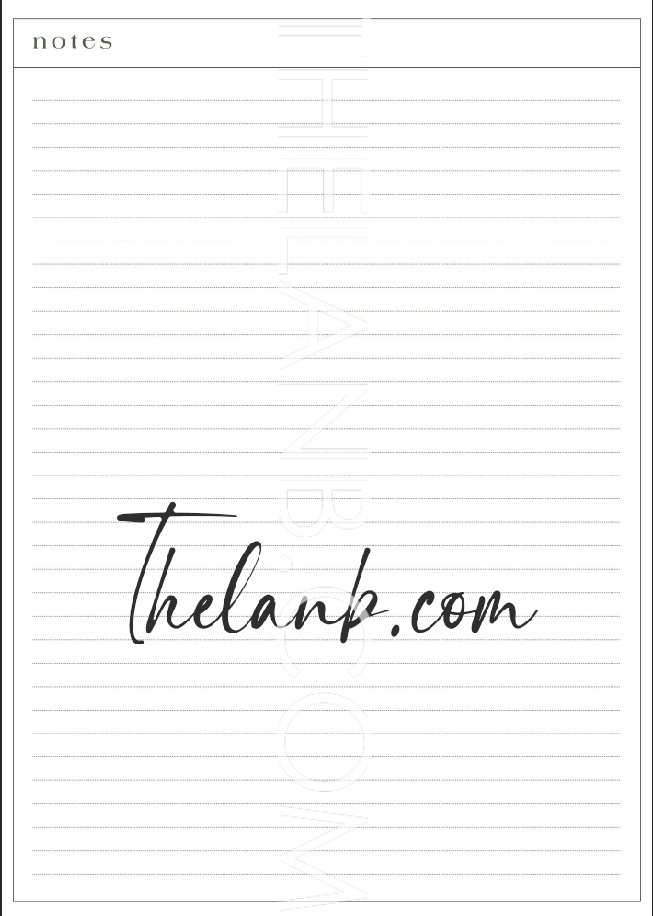
Nhưng chữ ký thì phải có gạch chân hay những nét kéo dài nữa nó mới hợp lý chứ nhỉ, đừng lo bây giờ bạn bật cái Glyphs lên bằng cách vào windows chọn Glyphs như hình.
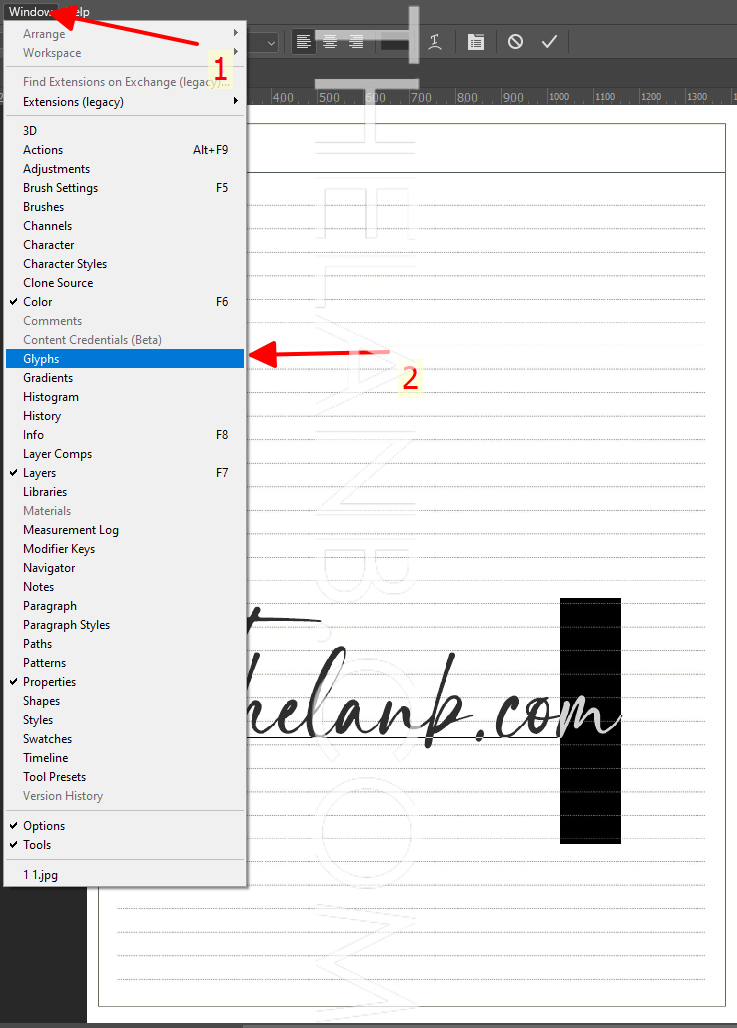
Sẽ có một cái bảng hiện lên như hình, rất nhiều biến thể ký tự và những nét gạch hoa mỹ…..
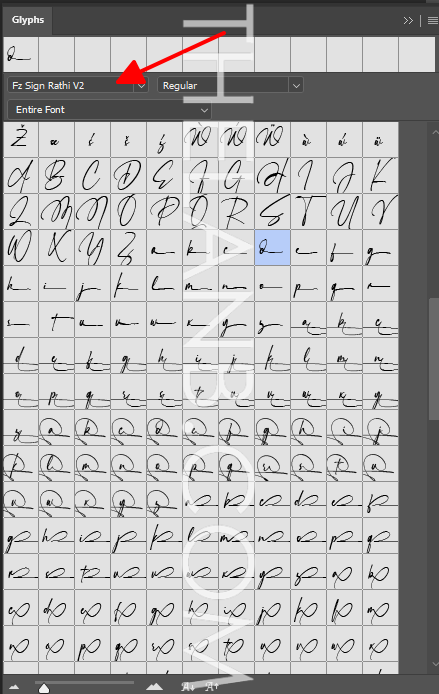
…..bạn có thể kéo rộng bảng lên để xem chi tiết hơn nha!
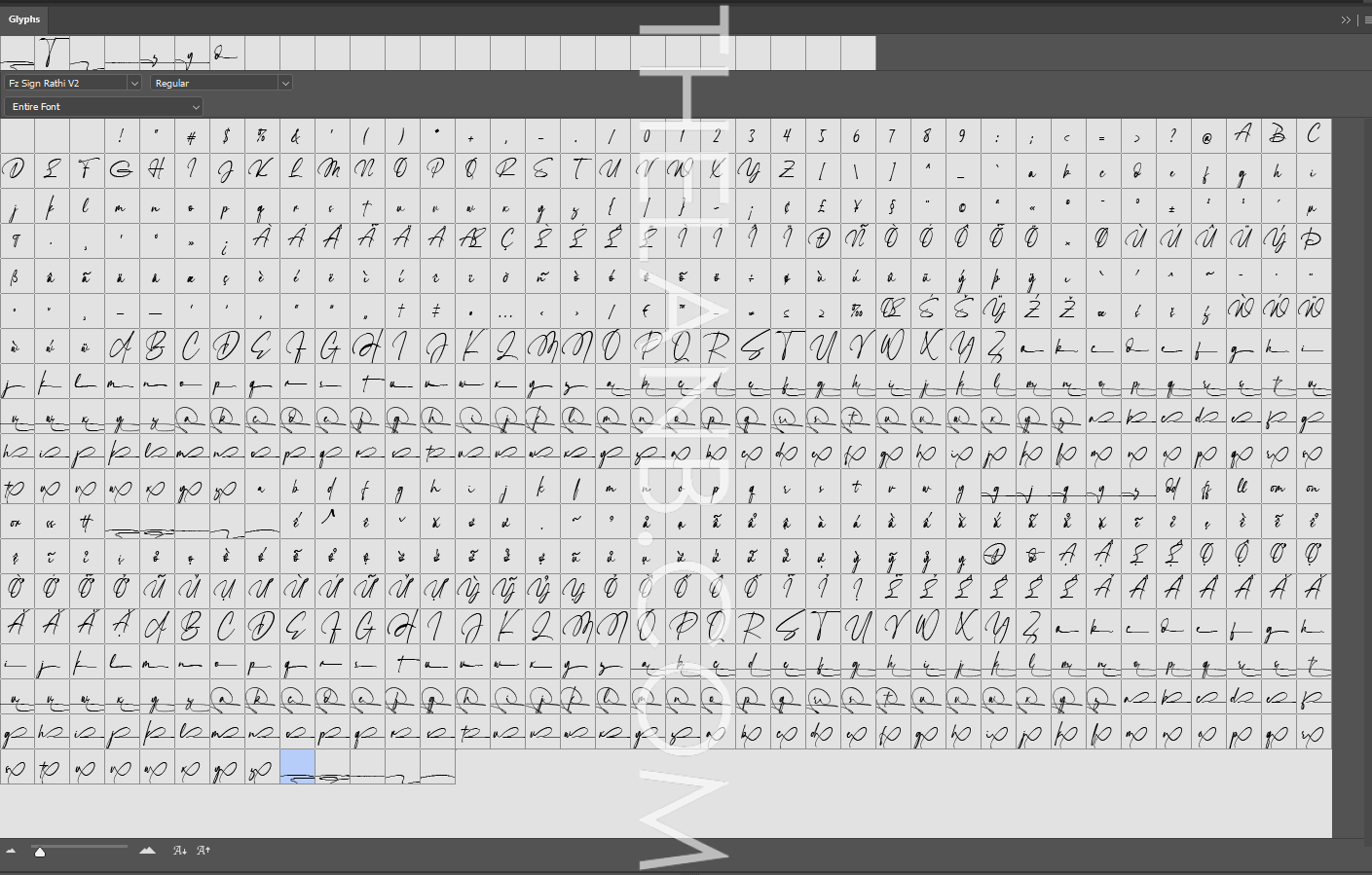
Tiếp theo mình xoá chữ m đi, thay vào đó một chữ gạch chân, xoá chữ T thay bằng chữ bay lượn hơn xíu…
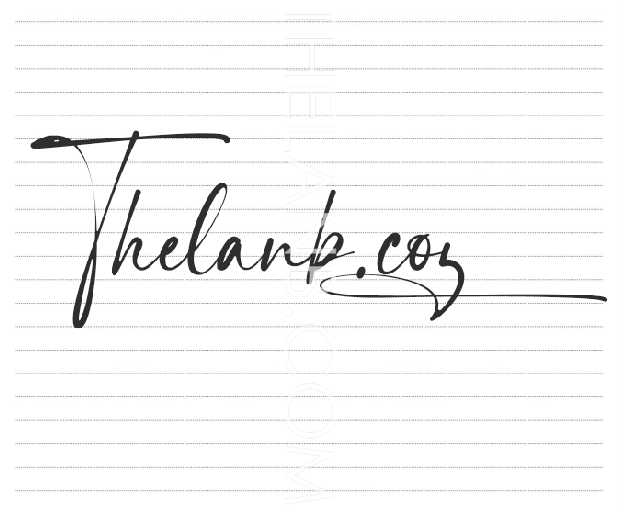
Thêm tí mockup

Bạn thấy ổn chưa? nếu có thắc mắc gì có thể cmt mình sẽ hỗ trợ cho bạn.
[Share Tips] Hướng Dẫn Tạo Chữ Ký Cá Nhân Và Share Font Chữ Ký Việt Hoá Cực Đẹp 0.00 KB 8 downloads
...Sản Phẩm Vừa Mới Cập Nhật
- [VShare Preset] Tạo Nét Cổ Điển Với Retro Film Preset Collection – Chỉ Với Một Click (XMP/DNG/CUBE) (Update 2025)
- [VShare Preset] Bộ Sưu Tập Màu Sắc Đến Từ NAG Tomas Havel (XMP/DNG)
- [VShare Preset] V2 Presets – Chỉnh Sửa Mượt Mà Với 12 Preset Độc Đáo Lấy Cảm Hứng Từ Phim (XMP/DNG)
- [Share Preset] Tone Màu Vàng Cam – Dahlia Field Lightroom Mobile Preset
- [Share Preset] TULUM 4 Lightroom Presets – Dùng Được Cho LR Mobile
Bài viết cùng chủ đề:
-
[VShare Tài Liệu] 44 Mẫu Ảnh Cưới Hàn Quốc Phong Cách Ánh Sáng – Bóng Tối File Chất Lượng Cao
-
Hướng Dẫn Chi Tiết: Cách Áp Dụng LUTs Thủ Công Trong Photoshop (Dành Cho Người Mới Bắt Đầu)
-
[VShare Tài Liệu] 118 Bộ Ảnh Cưới Studio Phong Cách Hàn Quốc Chuyên Nghiệp Chất Lượng Cao (10GB)
-
Hết Đau Đầu Với File .TMP Khi Dùng Photoshop, Illustrator – Bí Mật Ít Ai Biết Khiến Bạn Dọn Mãi Không Sạch!
-
[VShare Tài Liệu] 20 Bộ Ảnh JPG Mẫu Phong Cách Dân Quốc Công Bút Cho Studio
-
[VShare Tài Liệu] Mẫu Ảnh Cưới Trung Quốc Tone Màu Đỏ – 93 Mẫu JPG Cổ Điển Sang Trọng (10GB)
-
[VShare Tài Liệu] 37 Mẫu Concept Ảnh Cưới Trung Quốc – Biển & Bãi Cát Lãng Mạn
-
[VShare Tài Liệu] 131 Mẫu Ảnh Cưới Studio Trung Quốc Tham Khảo Mới Nhất 2025 (19GB)
-
[VShare App] Công cụ xóa hoàn toàn thông báo đỏ “Adobe không phải bản quyền”(WIN)
-
Gửi 500 anh em Thiết kế, Nhiếp ảnh: Máy ì ạch, Render chậm? Đây là file .BAT ‘cấp cứu’ chỉ 1 click!
-
[Trà Đá] 🌟 Cùng Con Học – Website học mà chơi dành cho trẻ từ 3 đến 11 tuổi
-
[VShare Photo AI] Biến Ảnh Cá Nhân Thành Tác Phẩm AI Chân Thực Trong Vài Phút Với Promt Có Sẵn
-
[Hữu Ích] Khôi Phục Ảnh Đã Xóa Cực Dễ Với Stellar Data Recovery Pro – Giải Pháp Cứu Nguy Cho Nhiếp Ảnh Gia!
-
[Hướng Dẫn] Nhập LUTs (.cube) Vào Camera Raw Tạo Profile Nhanh Chóng (Update 2025)
-
[VShare Khoá Học] Hướng Dẫn Tạo Dáng Nghệ Thuật Cho Vũ Công – Phong Cách Nude Tinh Tế (ENG)
-
[Share TUTs] Siêu Tính Năng Mới: Nhập XMP Presets vào Lightroom Mobile Chỉ Với Vài Bước – Đơn Giản Và Nhanh Chóng! (Update 2025)